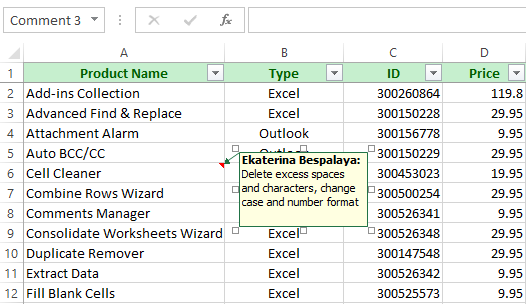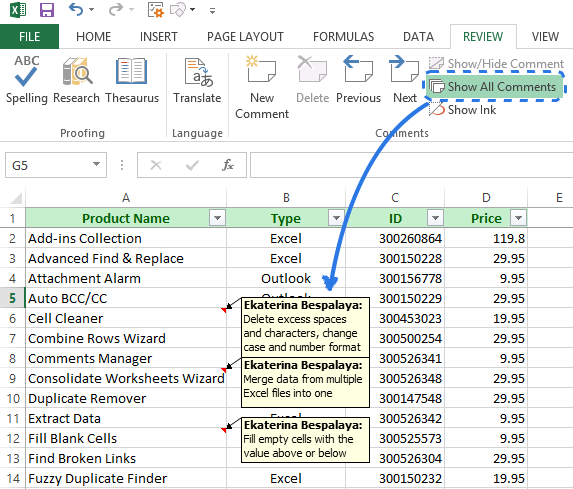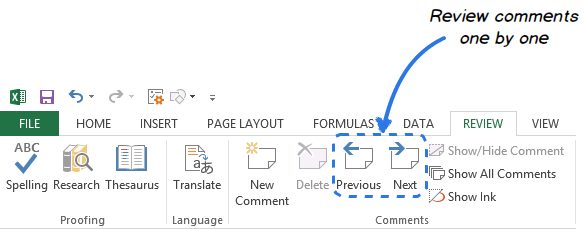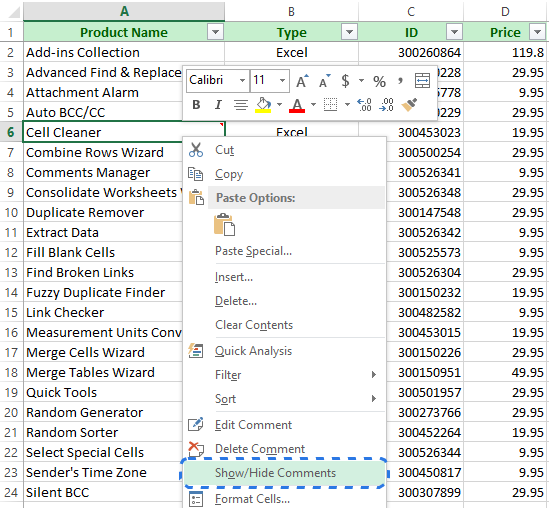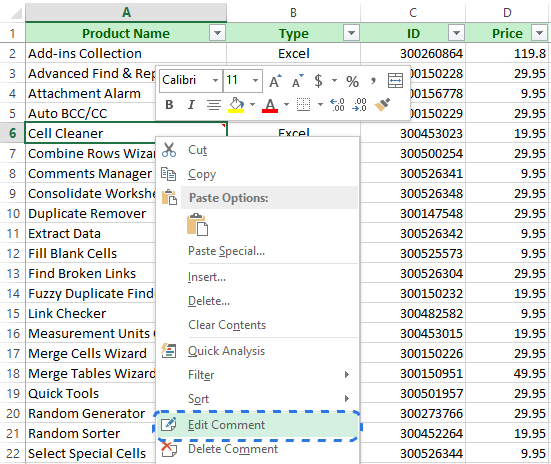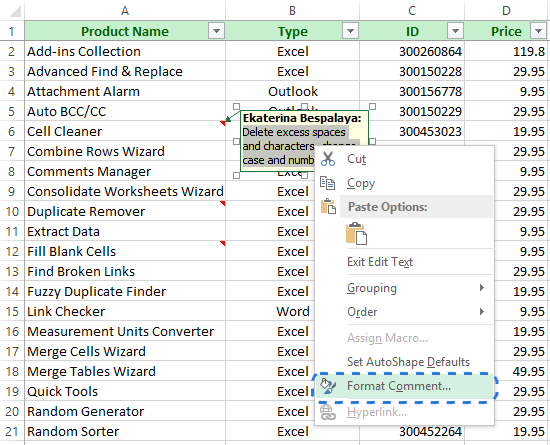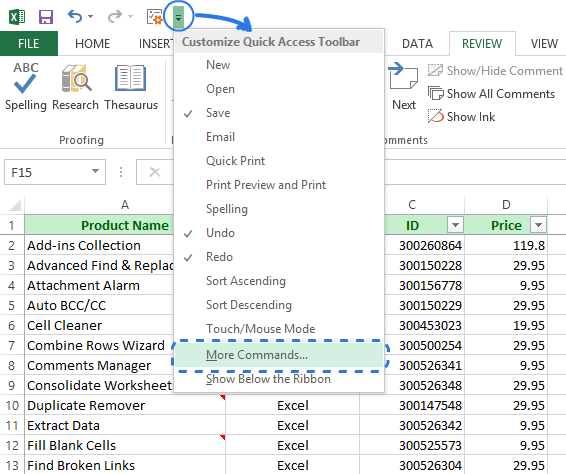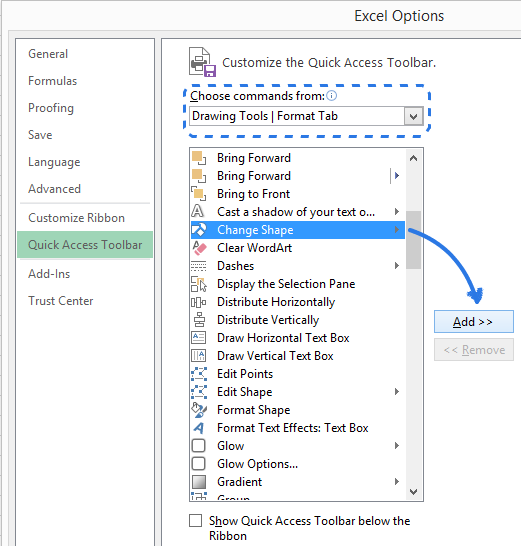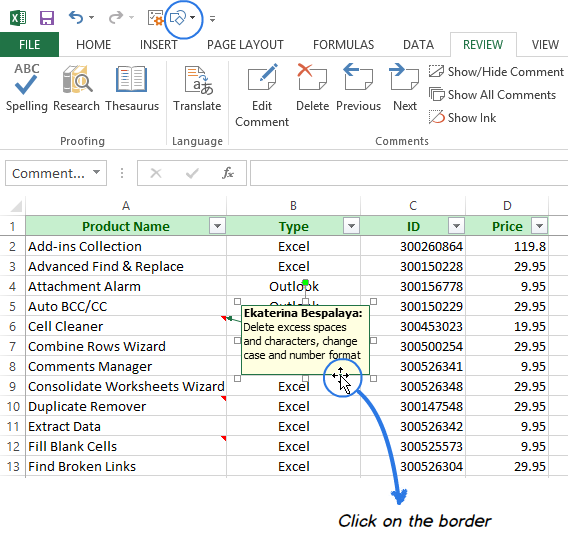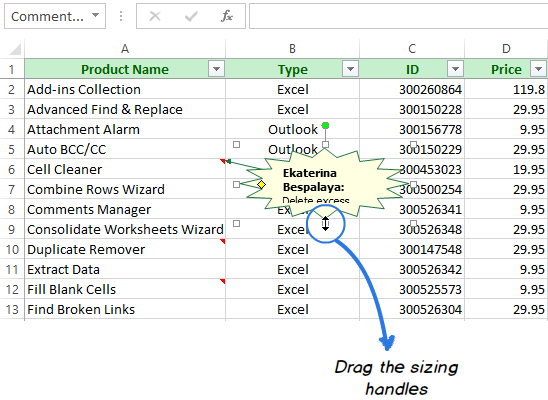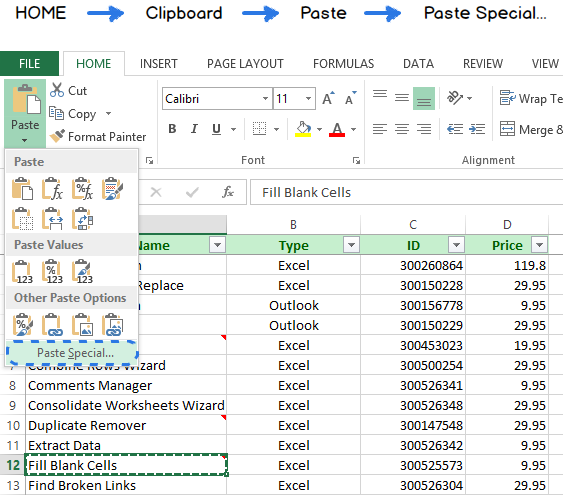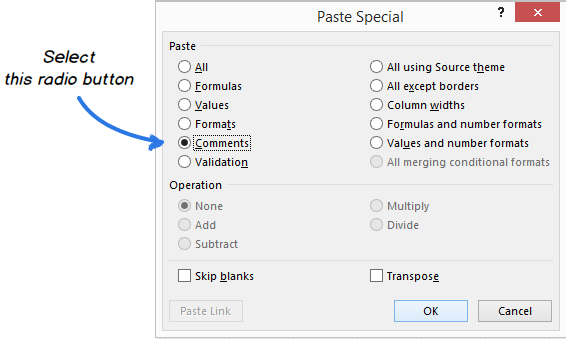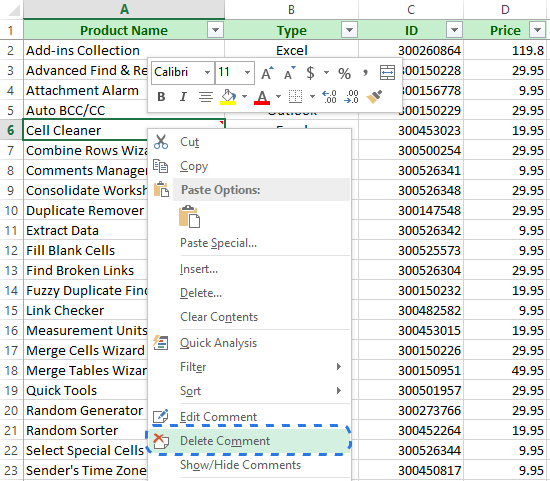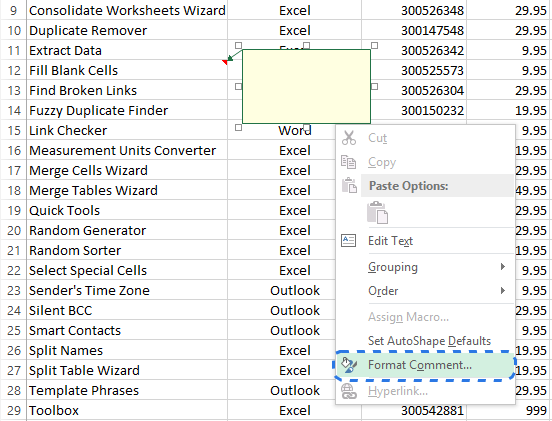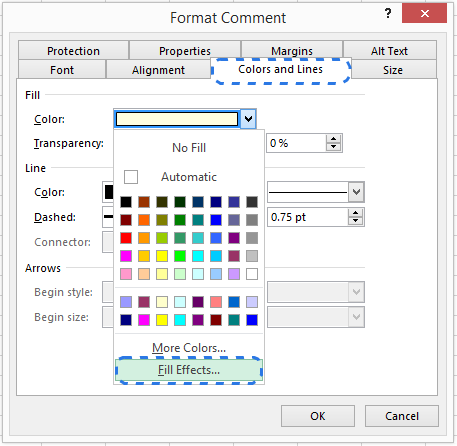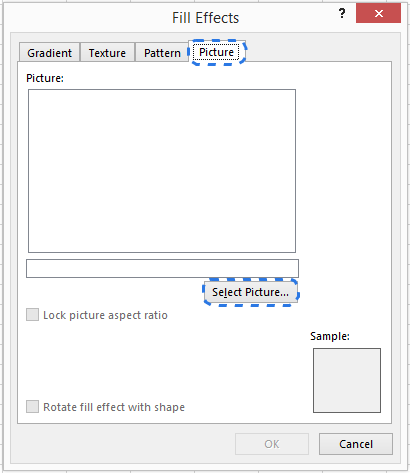Trong bài viết này, Học Excel Online sẽ hướng dẫn cách thêm bình luận vào ô tính Excel, cách hiện, ẩn và xóa chúng. Bạn cũng có thể học cách chèn hình ảnh vào bình luận và biến những ghi chú đẹp mắt hơn bằng cách thay đổi font, hình dạng và kích cỡ chữ.
Đang xem: Cách chèn ảnh vào comment trong excel 2010
Thêm bình luận vào Excel
Cách chèn ghi chú chữ và ghi chú hình khác nhau. Vậy nên chúng ta hãy bắt đầu với cái dễ nhất là chèn bình luận chữ vào Excel.
Chọn ô tính bạn muốn bình luận.Vào thẻ REVIEW và nhấp New Comment trong phần Comments.
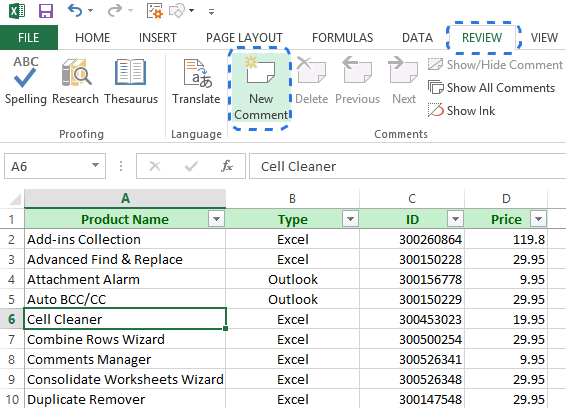
Chú ý. Nhấn Shift + F2 hoặc nhấp phải vào ô tính để thực hiện thao tác này và chọn tùy chọn Insert Comment từ danh sách tùy chọn.
Theo mặc định, mỗi bình luận mới sẽ được gắn với tên người dùng Microsoft Office nhưng người đó có thể không phải bạn. Trong trường hợp này, bạn hãy xóa tên mặc định và gõ tên mình vào. Bạn có thể thay thế nó bằng bất cứ đoạn văn bản nào khác cũng được.
Gõ ghi chú của bạn vào bình luận.
Nhấp vào bất kỳ ô nào trong trang tính.
Ghi chú sẽ ẩn đi, nhưng có một tam giác nhỏ màu đỏ phía trên bên phải của ô tính. Nó thể hiện ô tính đó có chứa bình luận. Chỉ cần chỉ con trỏ chuột vào đó để đọc ghi chú.


Cách hiện/ẩn ô chứa ghi chú
Tôi vừa đề cập cách hiện một bình luận ở phần trên, nhưng đôi khi bạn có thể muốn hiển thị tất cả chúng một lần. Chỉ cần vào thẻ REVIEW, phần Comments, và nhấp chọn Show All Comments.
Một cú nhấp chuột và tất cả các bình luận đều hiển thị trên trang tính của bạn. Sau khi xem chúng, bạn có thể ẩn chúng đi bằng cách nhấp vào Show All Comments lần nữa.
Nếu bạn có nhiều bình luận trên một trang tính, hiển thị chúng cùng lúc có thể làm rối bảng dữ liệu của bạn. Trong trường hợp này, bạn có thể đọc lần lượt từng bình luận bằng cách sử dụng nút Preview và Next trên thẻ REVIEW.
Nếu bạn cần một bình luận luôn hiển thị, nhấp phải vào ô tính chứa nó và chọn Show/Hide Comments từ danh sách tùy chọn. Bạn cũng có thể tìm thấy tùy chọn này trong phần Comments trên thẻ REVIEW.
Dể ẩn bình luận đó, nhấp phải vào ô tính và chọn Hide Comments từ danh sách tùy chọn hoặc nhấp vào Show/Hide Comments trên thẻ REVIEW.
Cải thiện bình luận của bạn
Thay đổ font chữ
Chọn ô tính chứa bình luận cần định dạng.Nhấp phải và chọn Edit Comment từ danh sách tùy chọn.
Bạn sẽ thấy bình luận được chọn chứa con trỏ nhấp nháy bên trong nó.
Có hai cách để chọn bình luận. Bạn có thể di chuyển đến phần Comments trên thẻ REVIEW và nhấp vào tùy chọn Edit Comment hoặc nhấn Shift + F2.
Bôi đen phần văn bản bạn muốn thay đổi font.Nhấp phải vào phần được chọn và chọn Format Comment.
Hộp thoại Format Comment hiện ra. Bạn chỉ cần chọn font, kiểu font và kích cỡ bạn muốn, thêm vào các hiệu ứng khác nhau cho đoạn bình luận hoặc thay đổi màu của nó.
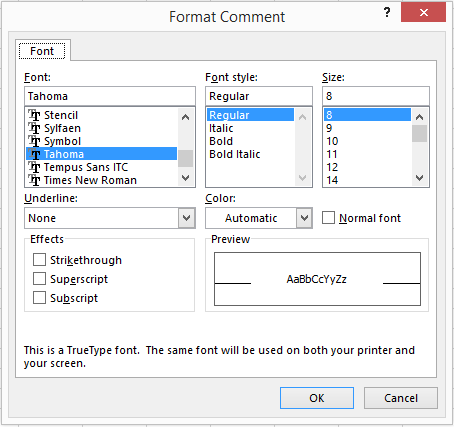
Sau khi hoàn tất, nhấn OK.Nếu bạn không muốn thay đổi kích cỡ font cho từng bình luận, bạn có thể áp dụng tùy chọn cho tất cả ghi chú một lần bằng cách thay đổi cài đặt trong Control Panel.
Chú ý. Cập nhật này sẽ tác động lên toàn bộ bình luận Excel cũng như những công cụ ghi chú trong chương trình khác.
Thay đổi hình dạng bình luận
Nếu bạn muốn sử dụng hình dạng bình luận khác thay vì hình chữ nhật tiêu chuẩn, đầu tiên bạn cần thêm lệnh đặc biệt cho Quick Access Toolbar.
Mở danh sách tùy chọn Customize Quick Access Toolbar và chọn More Commands…
Hộp thoại Excel Options hiện ra.
Chọn Drawing Tools | Format Tab từ danh sách tùy chọn Choose commands from.Chọn Change Shape trong danh sách lệnh.
Nhấn Add rồi nhấp OK.
Biểu tượng Change Shape được thêm vào Quick Access Toolbar ở góc trên bên trái cửa sổ Window, nhưng nó màu xám mờ. Dể kích hoạt biểu tượng, nhấp vào đường viền bình luận bằng cách sử dụng mũi tên bốn chiều.
Xem thêm: Quảng Bá Tiếng Anh Là Gì ? Quảng Bá Thương Hiệu Tiếng Anh Là Gì
Khi nó được kích hoạt, mở danh sách tùy chọn Change Shape và chọn hình dạng bạn muốn thay đổi.
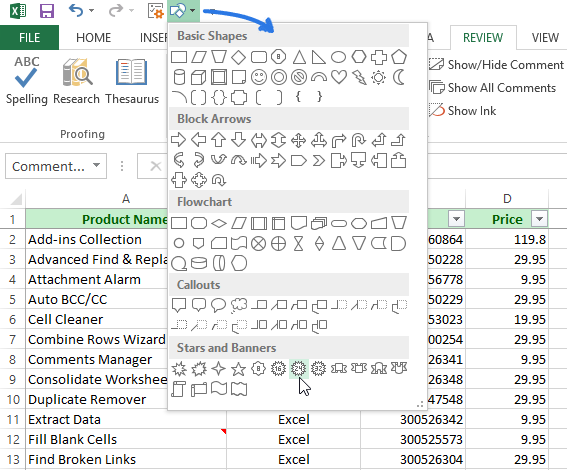
Thay đổi kích cỡ bình luận
Sau khi thay đổi hình dạng bình luận, nội dung bình luận có thể không vừa văn với hình dạng vừa thay đổi. Thực hiện theo các bước sau để giải quyết vấn đề:
Chọn bình luận.Trỏ con chuột vào các mũi tên thay đổi kích cỡ.Nhấn giữ nút trái chuột và kéo chúng để thay đổi kích cỡ bình luận.
Bây giờ bình luận của bạn đã mang phong cách riêng và thật khó để bỏ quên chúng.
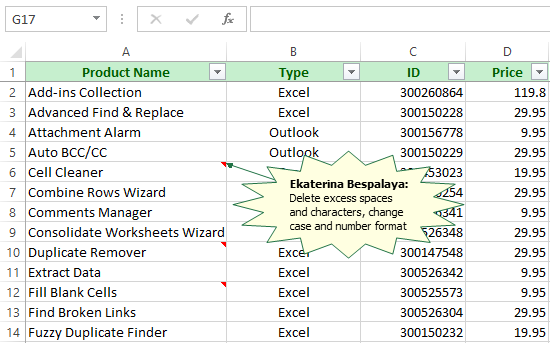
Cách sao chép bình luận sang ô tính khác trong Excel
Nếu bạn muốn hiển thị cùng một bình luận trong nhiều ô tính, bạn có thể sao chép và dán vào ô khác mà không thay đổi nội dung của chúng.
Chọn ô tính được bình luận.Nhấn Ctrl + C, nhấp phải và chọn Copy.Chọn ô tính hoặc vùng dữ liệu bạn muốn bình luận giống nhau.Vào thẻ HOME, đến nhóm Clipboard và mở danh sách tùy chọn Paste.Nhấp chọn Paste Special… ở cuối danh sách.
Hộp thoại Paste Special mở ra.
Chú ý. Bạn có thể bỏ bước 4-5 và sử dụng Ctrl + Alt + V để hiển thị hộp thoại Paste Special.
Chọn Comments trong phần Paste của hộp thoại.
Nhấn OK.
Như vậy, bình luận đó sẽ được dán vào tất cả ô được chọn. Nếu có ô tính nào đang chứa sẵn bình luận, bình luận cũ sẽ được thay thế bằng bình luận mới.
Xóa bình luận
Nếu bạn không cần bình luận nữa, thực hiện các thao tác dưới đây để xóa chúng:
Chọn một hay nhiều ô tính chứa bình luận.Nhấp phải và chọn Delete Comment từ danh sách tùy chọn.
Bạn có thể đến thẻ REVIEW trên thanh công cụ và nhấp vào biểu tượng Delete trong phần Comments để xóa bình luận ra khỏi ô.
Ngay sau khi thao tác, tam giác đỏ sẽ biến mất và ô tính sẽ không chứa ghi chú nữa.
Chèn hình ảnh vào bình luậnNhấp phải vào ô tính và chọn Insert Comment từ danh sách tùy chọn.
Chú ý. Trong trường hợp ô tính đang chứa ghi chú, bạn cần hiển thị chúng. Nhấp phải vào ô được bình luận và chọn Show/Hide Comments từ danh sách tùy chọn.
Nếu bạn không muốn có chữ trong bình luận hình ảnh, chỉ cần xóa nó.
Trỏ vào đường viền bình luận và nhấp phải vào nó.
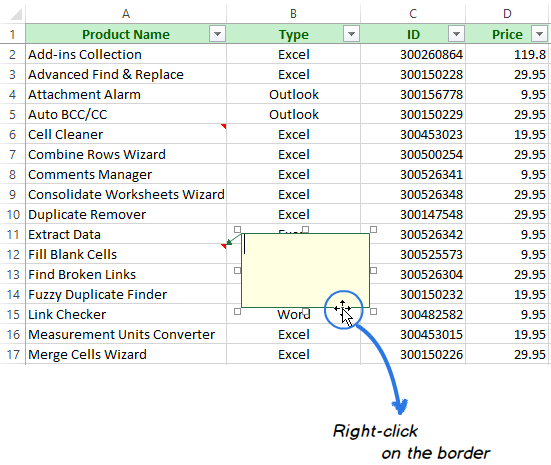
Chú ý. Nhấp vào đường viền bình luận chứ không phải nhấp vào bình luận bởi hộp thoại Format Comment sẽ hiện ra các tùy chọn khác nhau.
Chọn Format Comment từ danh sách tùy chọn.
Mở thẻ Colors and Lines trong hộp thoại Format Comment.Mở danh sách Color trong phần Fill.Nhấp vào Fill Effects…
Vào thẻ Picture trong hộp thoại Fill Effects.Nhấn nút Select Picture để tìm tệp hình ảnh trong máy tính hoặc trên Web.
Khi bạn tìm được hình ảnh cần thiết, chọn và nhấn Insert.
Xem thêm: Top 6 Website Dịch Báo Tiếng Anh Kiếm Tiền, Dịch Báo Tiếng Anh Kiếm Tiền
Hình ảnh xuất hiện trong phần Picture của hộp thoại Fill Effects. Dể giữ tỷ lệ của bức hình, đánh dấu chọn Lock Picture Aspect Ratio.